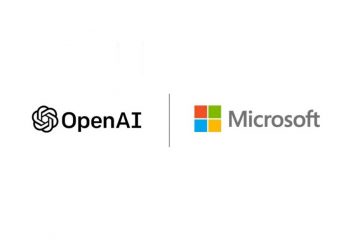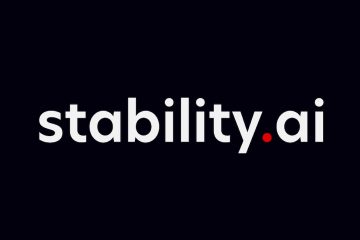Você já percebeu que a ventoinha do seu laptop ficou barulhenta de repente ou que o seu PC ficou lento sem motivo? Sua CPU está esquentando.
O processador, o “cérebro” do seu computador, trabalha duro a cada segundo e, como qualquer cérebro, tem melhor desempenho quando não está superaquecido.
Ficar de olho na temperatura da CPU ajuda a garantir que o sistema permaneça saudável e funcione sem problemas.
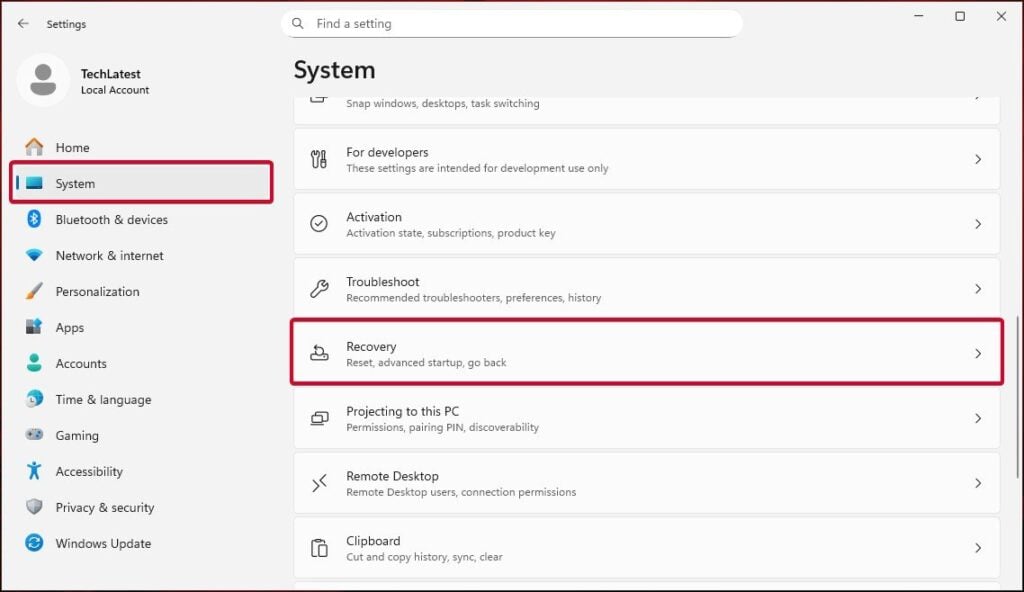
Windows 11 não mostra a temperatura da CPU diretamente no aplicativo Configurações, mas existem várias maneiras fáceis de verificá-la, tanto por meio do firmware integrado do sistema quanto por ferramentas simples de terceiros.
Neste guia, explicarei todos os métodos passo a passo para que qualquer pessoa, mesmo um iniciante ou estudante, possa fazer isso facilmente.
Tabela de conteúdo
Por que verificar a temperatura da CPU é importante
Cada vez que você abre um navegador, edita um vídeo ou joga, seu processador esquenta. Um pouco de calor é normal; na verdade, é uma prova de que sua CPU está funcionando, mas muito calor pode retardar as coisas ou causar danos a longo prazo.
Se o seu computador desligar aleatoriamente, congelar ou o ventilador continuar funcionando em velocidade máxima, ele pode estar superaquecendo. O monitoramento da temperatura permite que você detecte isso antecipadamente, antes que prejudique o desempenho ou a vida útil do seu sistema.
Leia: Como obter atualizações de segurança estendidas (ESU) gratuitas após o fim do suporte do Windows 10
O que é uma faixa segura de temperatura da CPU?
CPUs diferentes lidam com o calor de maneira diferente, mas a maioria dos processadores modernos da Intel e da AMD têm um limite máximo de temperatura segura entre 95°C e 100°C.
Quando a temperatura chega perto desse ponto, seu sistema reduz automaticamente o desempenho para se proteger; isso é chamado de aceleração térmica.
Se o seu sistema ultrapassar consistentemente 85°C, você deve verificar o sistema de resfriamento, poeira, ventiladores ou pasta térmica antes que isso cause problemas sérios.
Método 1: Verifique a temperatura da CPU no BIOS/UEFI
A maneira mais direta de ler a temperatura da CPU é a partir do firmware da placa-mãe (BIOS ou UEFI). Este método não precisa de nenhum software e funciona mesmo antes do carregamento do Windows. No entanto, ele mostra apenas a temperatura na inicialização, e não os valores em tempo real durante o uso do computador. Para fazer isso:
Salve seu trabalho e feche todos os aplicativos. Você precisará reiniciar o computador para acessar o BIOS. Abra as Configurações do Windows (Win + I). Vá para Sistema > Recuperação. Em Inicialização avançada, clique em Reiniciar agora. 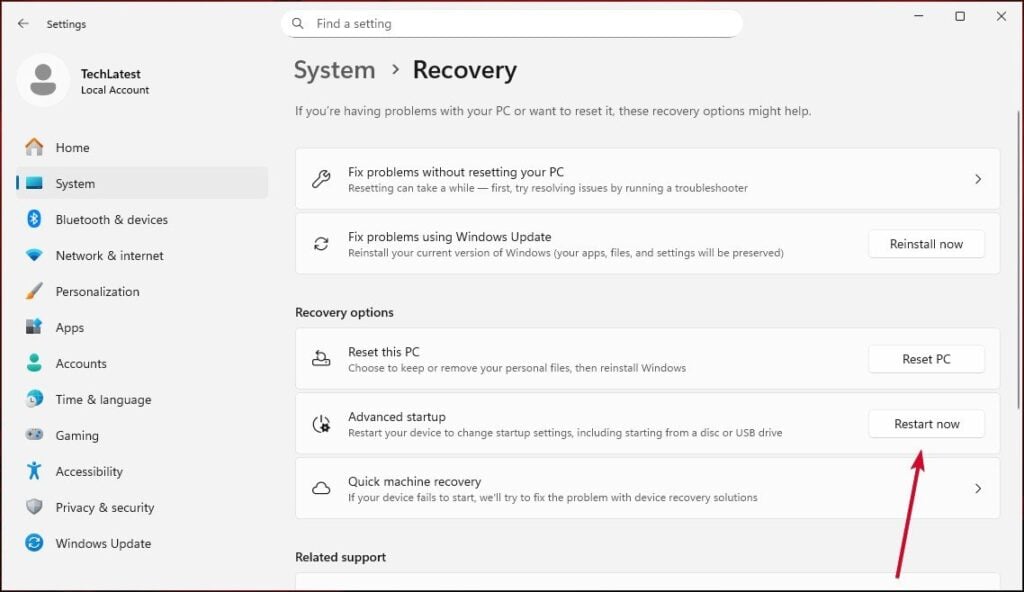 Seu computador reinicia em um menu azul, escolha Solucionar problemas.
Seu computador reinicia em um menu azul, escolha Solucionar problemas. 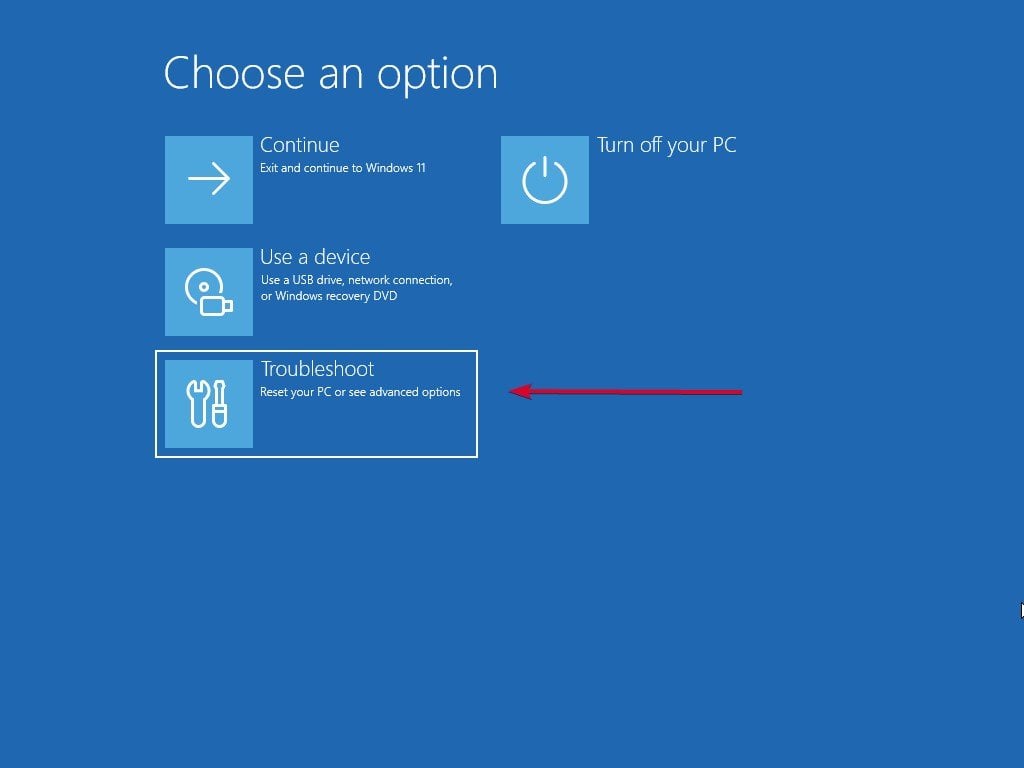 E navegue até Opções avançadas > Configurações de firmware UEFI.
E navegue até Opções avançadas > Configurações de firmware UEFI. 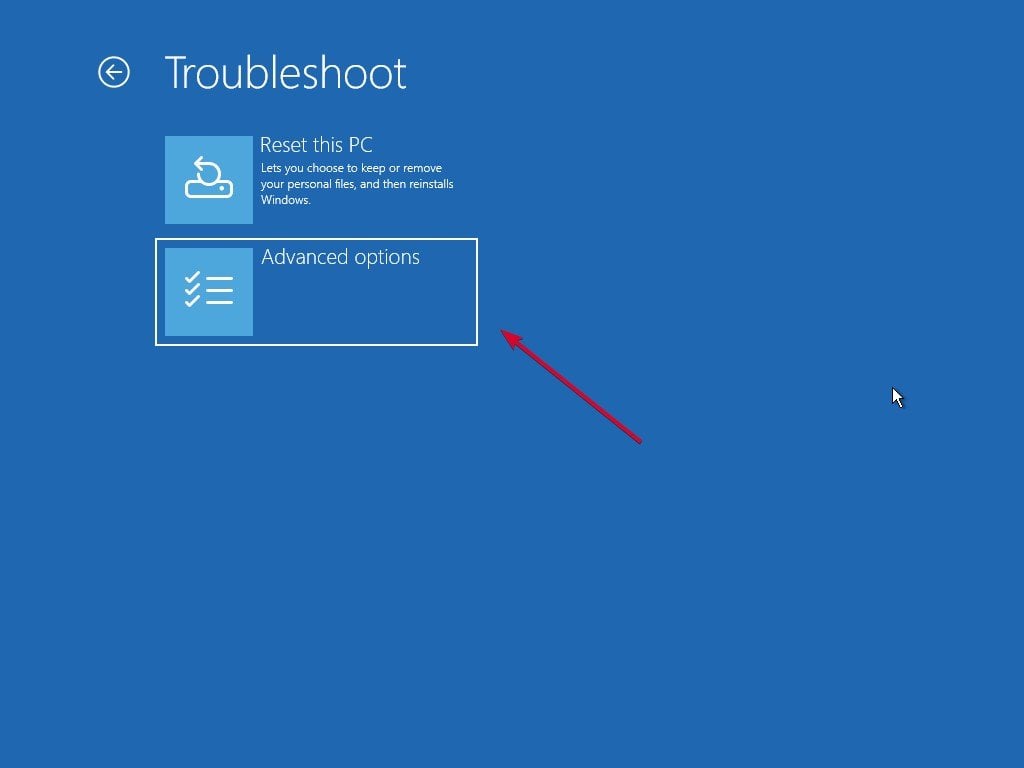
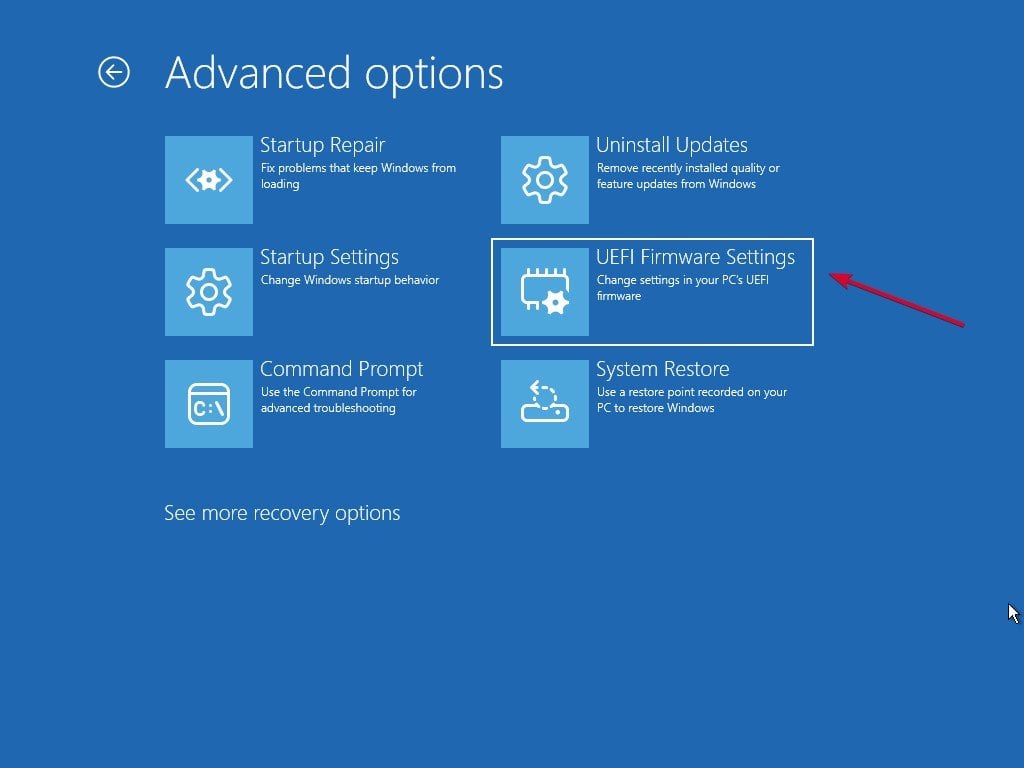 Clique em Reiniciar novamente.
Clique em Reiniciar novamente. 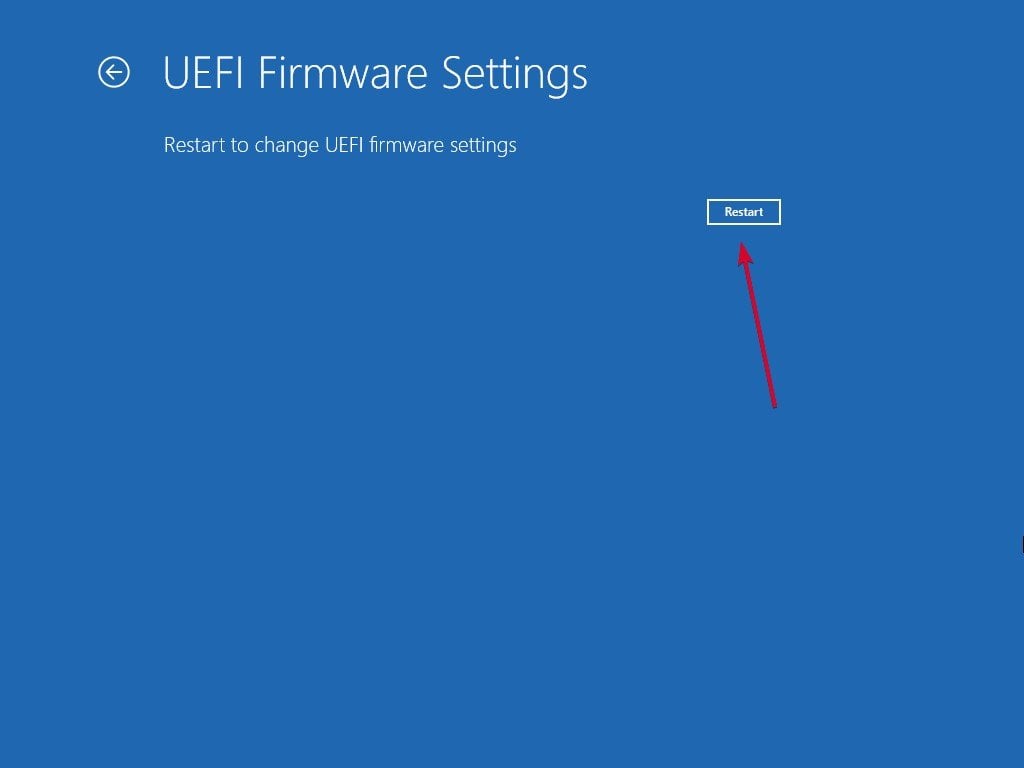 Quando o PC for reiniciado, você verá a tela do BIOS ou UEFI. Use as teclas de seta (ou o mouse, dependendo do seu sistema) para navegar. Procure uma guia chamada Monitor de hardware, Status de integridade do PC, Monitor de H/W ou Status. Dentro, você encontrará a temperatura da CPU exibida em graus Celsius.
Quando o PC for reiniciado, você verá a tela do BIOS ou UEFI. Use as teclas de seta (ou o mouse, dependendo do seu sistema) para navegar. Procure uma guia chamada Monitor de hardware, Status de integridade do PC, Monitor de H/W ou Status. Dentro, você encontrará a temperatura da CPU exibida em graus Celsius. 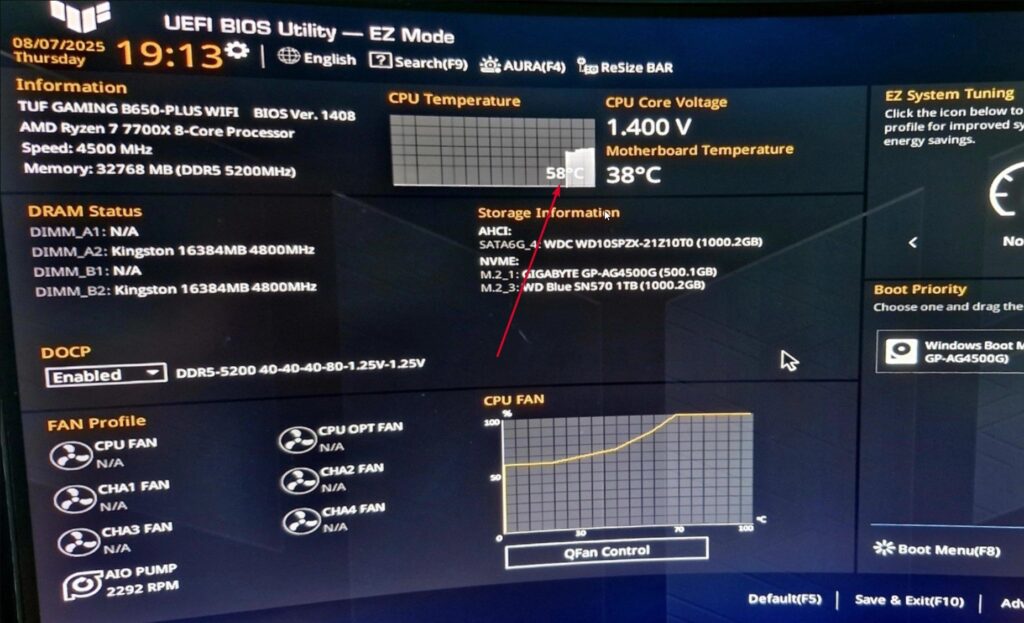 BIOS da placa-mãe ASUS TUF Gaming
BIOS da placa-mãe ASUS TUF Gaming
É isso. Se você não vir a leitura, sua placa-mãe pode não exibi-la. Nesse caso, pule para o próximo método para ferramentas baseadas no Windows.
Método 2: verificar a temperatura da CPU dentro do Windows
Para ver as temperaturas da CPU ao vivo enquanto usa seu computador, você precisará de um programa de monitoramento. Não se preocupe, essas ferramentas são pequenas, seguras e fáceis de usar. Aqui estão os melhores:
Opção 1: Core Temp (leve e simples)
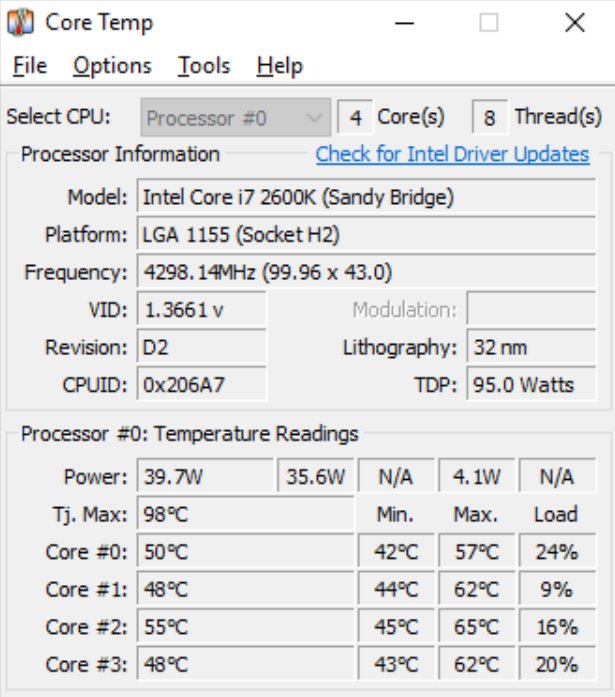
Core Temp é uma das ferramentas mais populares para verificar a temperatura da CPU. É gratuito e mostra leituras em tempo real para cada núcleo do seu processador.
Baixe Core Temp em seu site oficial. Durante a instalação, desmarque quaisquer ofertas extras ou software incluído. Abra o arquivo.exe. Você verá a temperatura de cada núcleo da CPU na janela principal. Você também pode visualizá-lo na barra de tarefas do Windows para acesso rápido.
Isso é ótimo se você deseja apenas uma exibição de temperatura simples, sem gráficos ou configurações avançadas.
Opção 2: Speccy (visão geral para iniciantes)
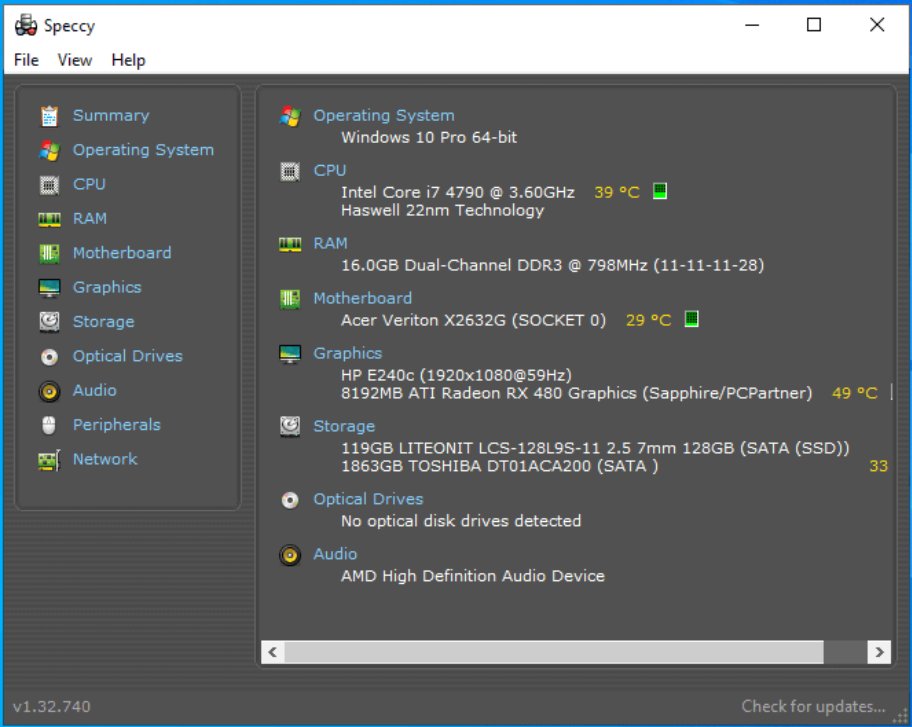
Se você quiser verificar mais do que apenas a CPU, como placa-mãe, gráficos, RAM e armazenamento, tente Especificações. Também é gratuito e simples.
Baixe e instale o Speccy. Abra o programa e espere que ele faça uma varredura em seu sistema. No painel esquerdo, clique em CPU ou apenas visualize a guia Resumo. Você verá a temperatura atual do seu processador junto com outros detalhes de hardware.
A interface do Speccy é limpa e perfeita para instantâneos rápidos da integridade do seu sistema.
Leia também: 5 métodos testados para ignorar a conta da Microsoft no OOBE no Windows 11
Opção 3: HWiNFO (para monitoramento detalhado)
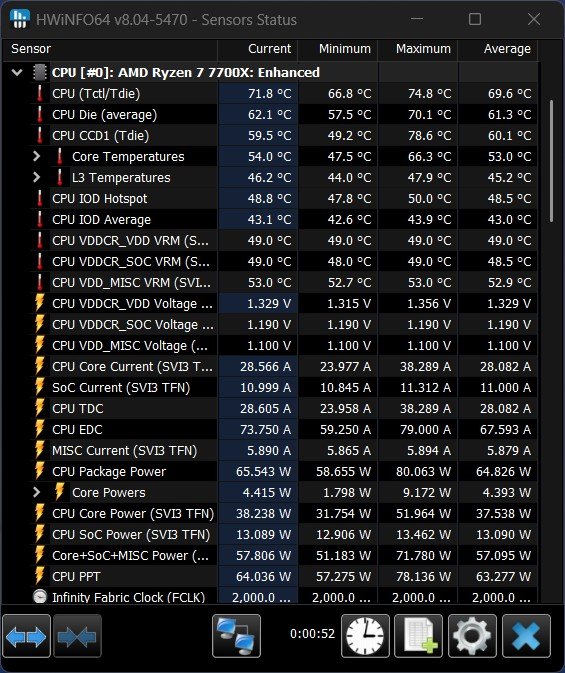
HWiNFO é uma ferramenta de nível profissional que fornece leituras detalhadas de temperatura, tensão e velocidade do ventilador. É um pouco mais avançado, mas ainda fácil quando você sabe onde procurar.
Baixe o HWiNFO (escolha o modo “Somente sensores” ao iniciá-lo). A janela de sensores lista todos os sensores de temperatura do seu sistema. Role até a seção CPU, você encontrará “Temperaturas de núcleo” e “Pacote de CPU”. Você pode mantê-lo funcionando em segundo plano para observar como as temperaturas mudam durante o jogo ou a renderização de vídeos.
Esta ferramenta é especialmente útil se você deseja monitorar tendências de temperatura ou testar seu desempenho de resfriamento.
Opção 4: Monitor de hardware aberto (gratuito e de código aberto)
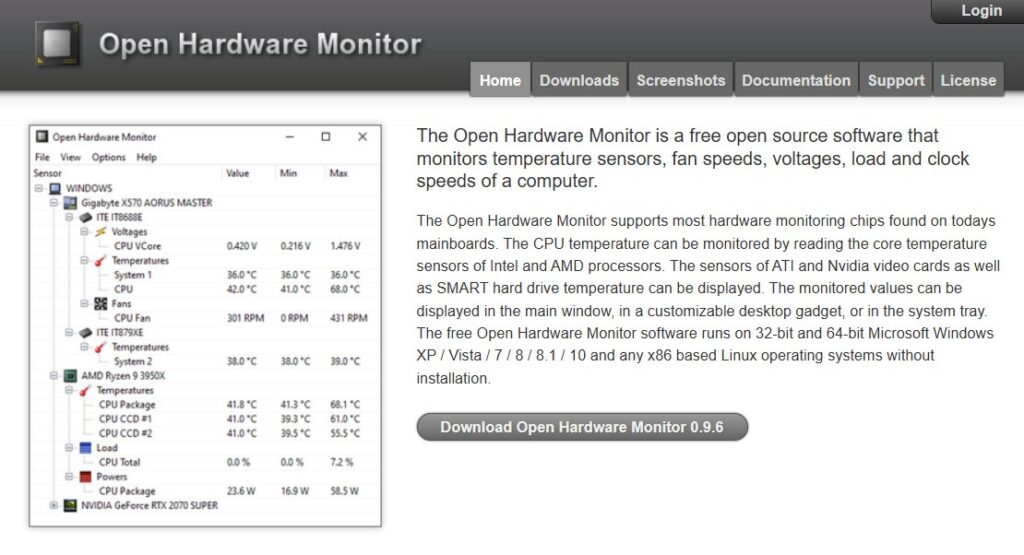
Se você preferir software de código aberto, Open Hardware Monitor faz um excelente trabalho. Ele mostra informações de CPU, GPU e ventilador em uma visualização em árvore simples.
Baixe o pacote ZIP e extraia-o. Execute o programa (não é necessária instalação). Procure por Temperaturas > Núcleos da CPU. Você verá os valores atuais, mínimos e máximos.
Opção 5: Intel XTU ou AMD Ryzen Master (ferramentas do fabricante)
Tanto a Intel quanto a AMD fornecem seus próprios utilitários:
Intel Extreme Tuning Utility (XTU): permite monitorar e ajustar os processadores Intel. A temperatura aparece na seção “Informações do sistema” ou “Monitoramento”. AMD Ryzen Master: Oferece dados de temperatura e desempenho em tempo real para CPUs AMD Ryzen, juntamente com opções de ajuste seguras. 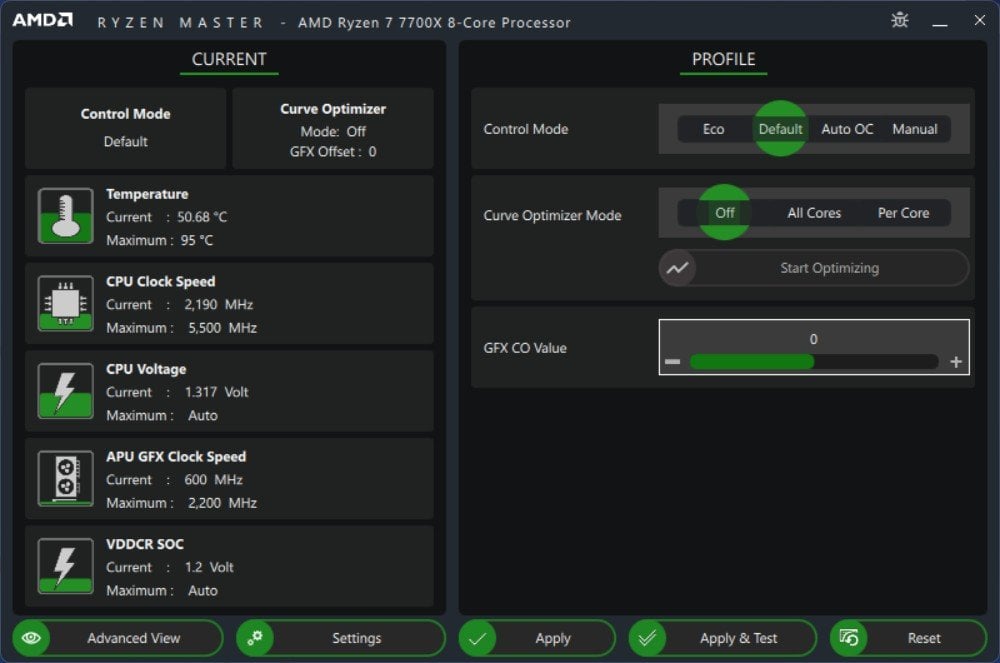
Eles são ideais se você estiver usando um processador compatível e quiser software oficial do fabricante.
Leia mais: O suporte do Windows 10 termina em 14 de outubro; Veja como atualizar para o Windows 11
O que fazer se a temperatura da CPU estiver muito alta
Se sua CPU esquentar muito, não entre em pânico; existem soluções simples. Veja o que verificar:
1. Limpe a poeira e melhore o fluxo de ar
A poeira é a principal razão para o aumento das temperaturas. Abra o gabinete do PC ou as aberturas de ventilação do laptop e limpe-os suavemente com ar comprimido. Mantenha os ventiladores e aberturas de ventilação desobstruídos. (Melhores gabinetes de PC econômicos)
2. Verifique as ventoinhas de resfriamento
Certifique-se de que a CPU e as ventoinhas do gabinete estejam realmente girando. Se não estiver, pode estar desconectado ou com defeito. (Melhores ventoinhas para gabinete de PC de 120 mm)
3. Reaplique a pasta térmica
A pasta térmica entre a CPU e o cooler transfere calor. Se secar (comum após 2–3 anos), as temperaturas podem subir rapidamente. A reaplicação da pasta fresca pode diminuir a temperatura em vários graus. (Melhores pastas térmicas para CPU e GPU)
4. Otimize o fluxo de ar da caixa
Garanta que o ar frio possa entrar e o ar quente possa sair. Ter um ventilador de admissão na frente e um exaustor atrás é um bom começo. (Melhores gabinetes de PC para resfriamento a água)
5. Evite overclock (a menos que você saiba o que está fazendo)
O overclock aumenta a produção de calor. Se você aumentou a velocidade da CPU, redefina-a para o padrão e veja se a temperatura se estabiliza.
6. Ajuste as configurações de energia do Windows
Defina o modo de energia como Equilibrado em vez de Desempenho quando não estiver jogando ou editando vídeos. Isso reduz o calor durante tarefas leves.
7. Undervolt (usuários avançados)
A redução da tensão da CPU reduz ligeiramente o calor sem sacrificar o desempenho, mas isso só deve ser feito por usuários que entendem os riscos.
Leia: Minha CPU está com gargalos? Como verificar e corrigir
Com que frequência você deve verificar a temperatura da CPU?
Você não precisa monitorá-la todos os dias. Uma verificação rápida a cada poucas semanas, ou quando o sistema parece lento ou excepcionalmente quente, é suficiente para a maioria das pessoas. Os jogadores ou editores de vídeo podem querer manter um widget ativo (como o Core Temp na barra de tarefas) para verificações rápidas durante o uso intenso.
Considerações Finais
Manter a CPU fria não é complicado. O Windows 11 pode não mostrar as temperaturas imediatamente, mas com ferramentas como Core Temp, HWiNFO ou Speccy, você pode monitorar facilmente os níveis de calor e proteger o desempenho do seu computador.
Então, isso é tudo que temos para você sobre como verificar a temperatura da CPU no Windows 11 (atualizado para 2025). Esperamos que este guia tenha ajudado você. Para mais informações, comente abaixo e informe-nos.